Тренд на умные часы продолжает набирать обороты, и с каждым днем все больше людей стремятся приобрести такое неотъемлемое устройство. Компания Huawei уже несколько лет предлагает на рынке свою серию умных часов - Huawei Watch GT. И вот настало время поговорить о последней модели - Huawei Watch GT 2.
Теперь у вас есть возможность подключить эти часы к своему смартфону и наслаждаться множеством удобных функций. Однако, перед началом использования вам потребуется правильно настроить подключение. В этой статье мы расскажем вам о инструкции и дадим несколько ценных советов, чтобы вы могли быстро и легко освоить все возможности Huawei Watch GT 2.
Связка Huawei Watch GT 2 и телефона - это отличный способ контролировать важные уведомления, отвечать на сообщения, принимать звонки и использовать другие функции вашего телефона прямо с вашего запястья. Подключение очень простое и займет у вас всего несколько минут. Не упустите возможность улучшить свой повседневный опыт с помощью этих умных часов.
Выберите совместимый телефон

Перед тем, как начать подключать Huawei Watch GT 2 к телефону, убедитесь, что ваш телефон совместим с устройством. Ниже приведен список совместимых устройств:
1. Смартфоны Huawei:
- Huawei P40
- Huawei P30
- Huawei P20
- Huawei Mate 40
- Huawei Mate 30
- Huawei Mate 20
2. Смартфоны Honor:
- Honor 20
- Honor 10
- Honor 9
- Honor View 20
- Honor View 10
3. Смартфоны других брендов:
- Apple iPhone 11
- Samsung Galaxy S20
- Google Pixel 4
- Xiaomi Mi 10
- OnePlus 8
Если ваш телефон присутствует в списке, значит, он совместим с Huawei Watch GT 2. В противном случае, вы можете проверить совместимость на официальном сайте Huawei или связаться с технической поддержкой для получения дополнительной информации.
Скачайте приложение Huawei Health

Для полноценного использования Huawei Watch GT 2 необходимо скачать и установить приложение Huawei Health на ваш телефон. Это официальное приложение, которое позволяет связать ваш смартфон с часами и предоставляет доступ к различным функциям и настройкам.
Вы можете скачать приложение Huawei Health из официальных магазинов приложений, таких как Google Play для устройств на Android и App Store для устройств на iOS. Просто откройте соответствующий магазин приложений на вашем телефоне, найдите приложение Huawei Health и нажмите на кнопку "Установить". После установки приложения, откройте его и следуйте инструкциям для настройки и синхронизации с вашими часами Huawei Watch GT 2.
Если у вас возникнут проблемы с установкой или настройкой приложения Huawei Health, обратитесь в официальную поддержку Huawei или обратитесь к руководству пользователя Huawei Watch GT 2 для получения более подробных инструкций.
Включите Bluetooth на телефоне и часах
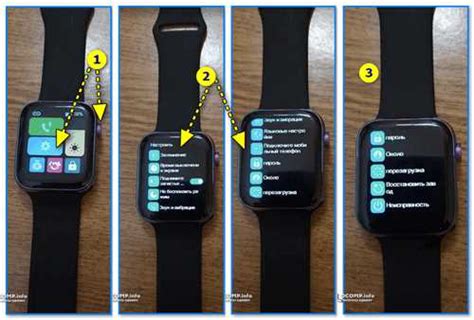
Чтобы успешно подключить Huawei Watch GT 2 к телефону, убедитесь, что Bluetooth включен на обоих устройствах. Включение Bluetooth на телефоне может быть выполнено следующим образом:
Откройте настройки своего телефона.
Прокрутите список настроек и найдите раздел "Соединения" или "Беспроводные сети".
Внутри этого раздела найдите опцию "Bluetooth" и переключите ее в положение "Включено".
Подождите некоторое время, чтобы ваше устройство обнаружило доступные устройства Bluetooth.
Для включения Bluetooth на Huawei Watch GT 2 воспользуйтесь инструментами управления часами:
На главном экране часов проведите пальцем вниз, чтобы открыть быстрые настройки.
Найдите иконку Bluetooth и коснитесь ее.
Подождите, пока появится уведомление о включении Bluetooth на вашем Huawei Watch GT 2.
Убедитесь, что Bluetooth активирован на обоих устройствах, прежде чем переходить к следующим шагам подключения.
Это позволит вашему телефону и часам обмениваться информацией и установить стабильное соединение для передачи данных и контроля над устройствами.
Запустите приложение Huawei Health
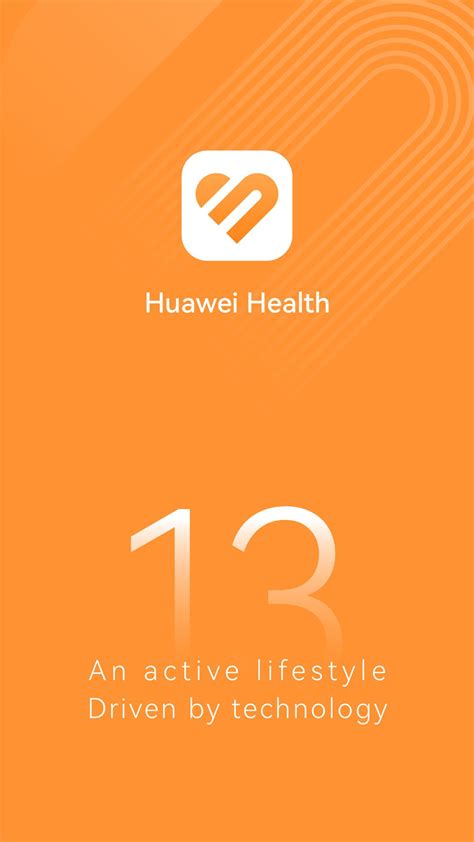
Для успешного подключения Huawei Watch GT 2 к вашему телефону необходимо запустить приложение Huawei Health. Только с помощью этого приложения вы сможете настроить и синхронизировать свои устройства.
При первом запуске приложения Huawei Health необходимо будет создать учетную запись Huawei, если у вас еще нет аккаунта. Для этого следуйте инструкциям на экране и заполните все необходимые поля. Если у вас уже есть учетная запись Huawei, просто войдите в нее, используя свои учетные данные.
После создания или входа в учетную запись Huawei вам нужно будет предоставить разрешение на доступ к определенным функциям и данным на вашем телефоне. Следуйте инструкциям на экране и разрешите приложению Huawei Health все необходимые разрешения.
После успешного входа в приложение Huawei Health вы увидите главный экран, где показаны основные функции и данные о вашем здоровье. В верхнем правом углу экрана вы увидите иконку настройки. Нажмите на нее, чтобы открыть дополнительные настройки и функции.
В меню настройки найдите раздел "Устройства" или "Подключенные устройства". Перейдите в этот раздел и нажмите на кнопку "Добавить устройство" или "Подключить устройство". Вам будет предложено выбрать тип устройства, в данном случае выберите Huawei Watch GT 2.
Следуйте инструкциям на экране для успешного подключения вашего Huawei Watch GT 2 к телефону. После завершения процесса подключения вы сможете настроить различные функции вашего устройства, синхронизировать данные и получать уведомления на вашем Huawei Watch GT 2.
Теперь вы готовы использовать ваш Huawei Watch GT 2 вместе с вашим телефоном, следить за своим здоровьем и наслаждаться всеми возможностями, которые предоставляют вам эти устройства.
Создайте учетную запись

Перед подключением Huawei Watch GT 2 к телефону необходимо создать учетную запись Huawei. Это позволит вам получить доступ к дополнительным функциям и настройкам часов.
Для создания учетной записи выполните следующие шаги:
- Откройте приложение Huawei Health на своем телефоне.
- Нажмите на значок профиля в правом нижнем углу экрана.
- Выберите пункт "Создать учетную запись".
- Заполните необходимые поля, такие как адрес электронной почты и пароль. Убедитесь, что вы создаете надежный пароль, чтобы обезопасить свою учетную запись.
- Согласитесь с условиями использования и нажмите кнопку "Зарегистрироваться".
- Подтвердите создание учетной записи, следуя инструкциям, которые вы получите на свой адрес электронной почты.
После успешного создания учетной записи вы сможете использовать ее для подключения Huawei Watch GT 2 к своему телефону и настройки часов в соответствии с вашими предпочтениями. Убедитесь, что вы помните свои учетные данные, так как они понадобятся вам для входа в приложение Huawei Health и синхронизации данных с часами.
Найти устройства
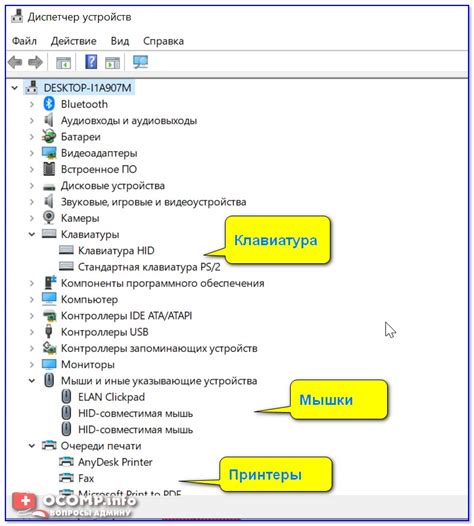
Чтобы подключить Huawei Watch GT 2 к вашему телефону, вам необходимо сначала найти устройства, которые доступны для подключения. Следуйте этой инструкции, чтобы найти ваш часы и установить соединение с вашим телефоном:
- Убедитесь, что ваш часы и телефон находятся вблизи друг от друга.
- На вашем часы Huawei Watch GT 2 откройте меню "Settings" и выберите опцию "Bluetooth".
- На вашем телефоне перейдите в настройки Bluetooth.
- На вашем телефоне включите функцию Bluetooth, если она еще не включена.
- В списке доступных устройств должно появиться название вашего часы Huawei Watch GT 2. Нажмите на него, чтобы выбрать его для подключения.
- На вашем часы появится запрос о подтверждении кода связи. Убедитесь, что код совпадает с кодом, который отображается на вашем телефоне, и подтвердите соединение.
- После этого ваш часы Huawei Watch GT 2 будет подключен к вашему телефону, и вы сможете получать уведомления, сочетать его со своими приложениями и использовать его для отслеживания вашей физической активности и здоровья.
Если ваш телефон не находит ваш часы Huawei Watch GT 2 в списке доступных устройств, попробуйте перезагрузить оба устройства и повторить эти шаги. Если проблема не решается, проверьте, что ваш часы и телефон поддерживают Bluetooth и наличие обновленной версии ПО для обоих устройств.
Подключение часов к телефону

Правильное подключение Huawei Watch GT 2 к вашему смартфону позволит вам использовать все функции часов, включая уведомления о звонках и сообщениях, просмотр фитнес-данных и многое другое. В этом разделе мы расскажем вам, как правильно подключить часы к вашему телефону.
Перед тем, как начать процесс подключения, убедитесь, что вы установили последнюю версию приложения Huawei Health на вашем смартфоне и активировали функцию Bluetooth. Далее следуйте инструкциям ниже.
| Шаг | Действие |
|---|---|
| 1 | Откройте приложение Huawei Health на вашем смартфоне. |
| 2 | Нажмите на иконку "Устройства" в нижней части экрана. |
| 3 | Выберите "Добавить устройство" и выберите модель часов Huawei Watch GT 2 из списка. |
| 4 | Следуйте инструкциям на экране для завершения процесса паринга. Вам может потребоваться ввести пароль или код, отображаемый на экране часов. |
| 5 | После завершения процесса паринга вы увидите уведомление о том, что часы успешно подключены к телефону. |
После успешного подключения часов к телефону вы сможете настроить различные параметры в приложении Huawei Health, например, уведомления о звонках и сообщениях, оповещения о фитнес-данных и многое другое. Убедитесь, что разрешены все необходимые разрешения для приложения Huawei Health, чтобы получить полный доступ к функциональности часов.
Теперь вы готовы использовать все функции вашего Huawei Watch GT 2, подключив его к вашему смартфону. Наслаждайтесь удобством и полезными функциями, которые предоставляют эти часы!
Как синхронизировать данные
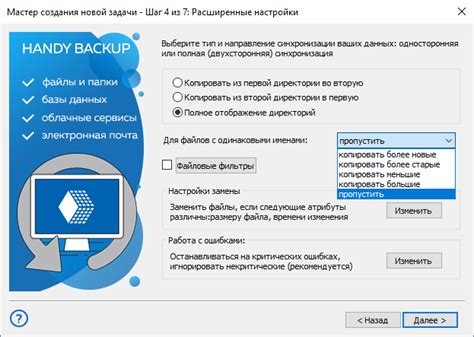
Для того чтобы синхронизировать данные между Huawei Watch GT 2 и вашим телефоном, следуйте инструкциям ниже:
| Шаг 1: | Убедитесь, что Bluetooth на вашем телефоне включен. |
| Шаг 2: | На вашем телефоне откройте приложение "Huawei Health". |
| Шаг 3: | В меню приложения выберите "Devices", затем "Найти новое устройство" или "Сканирование устройств". |
| Шаг 4: | Когда появится список доступных устройств, выберите Huawei Watch GT 2. |
| Шаг 5: | Нажмите "Подключить" или "Синхронизировать" на вашем телефоне. |
| Шаг 6: | Дождитесь установления соединения между устройствами. |
| Шаг 7: | После установления соединения все данные с устройства будут синхронизированы с приложением Huawei Health. |
Теперь вы можете просматривать и анализировать свои данные, такие как пульс, сон, шаги и многие другие, прямо на вашем телефоне с помощью приложения Huawei Health.